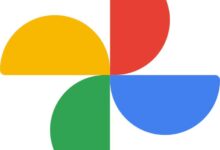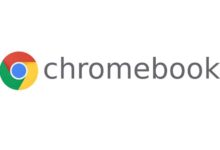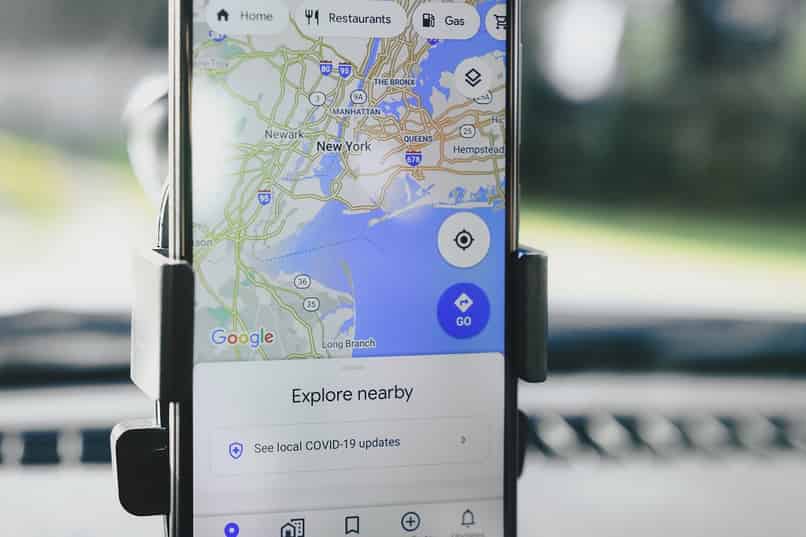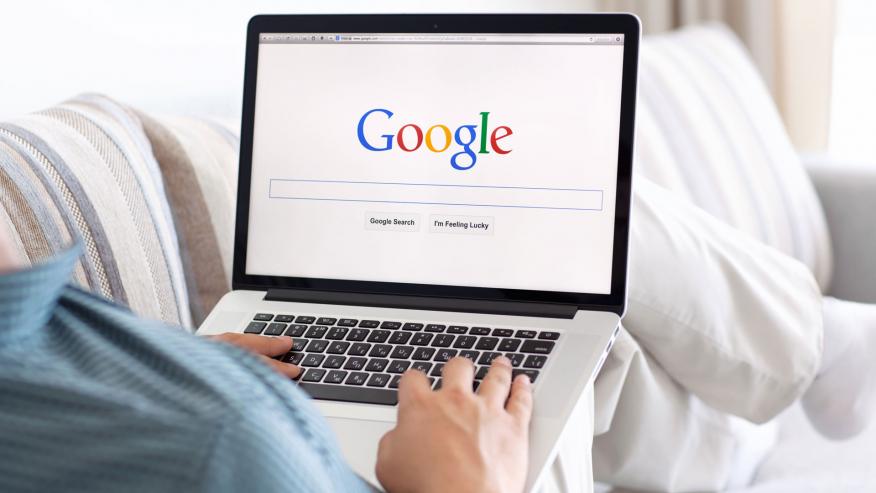كيفية تفعيل مصادقة الشراء في Google Play
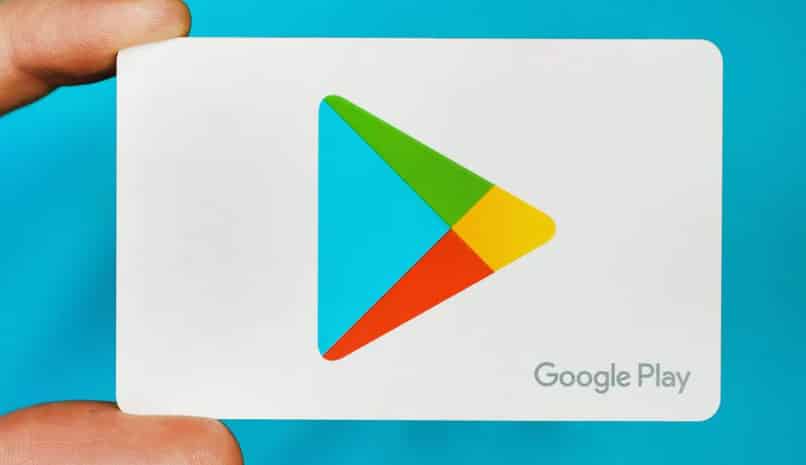
أصبح Google Play أفضل حليف لجهازنا عندما يتعلق الأمر بتنزيل التطبيقات. ومن مميزاته أن 70% من برامجه مجانية. ومع ذلك، هناك تطبيقات مدفوعة أو متميزة، لذلك ستتعرف اليوم من خلال هذا المقال على كيفية تفعيل وتكوين مصادقة الشراء على Google Play.
تتيح لنا هذه الخدمة الوصول إلى التطبيقات المتوفرة في الكتالوج بطريقة أسهل وأبسط. فقط عن طريق تفعيل الخيار على هاتفنا المحمول، سيكون لديك إمكانية الوصول إلى ملايين التطبيقات من فئات مختلفة من شأنها أن تجعل الحياة أكثر راحة.
ماذا أفعل إذا طلب مني Google Play مصادقة الشراء؟
في مرحلة ما من حياتنا، قمنا جميعًا بإعارة هواتفنا المحمولة لأطفالنا أو أبناء إخوتنا أو إخوتنا. ويمكن أن يؤدي ذلك إلى شراء التطبيقات التي قد لا تهمنا باستخدام بطاقتنا.
ولهذا السبب، كان Google Play مسؤولاً عن إنشاء طريقة مصادقة الشراء لإثبات أن المالك هو من يقوم بعملية الشراء هذه. اليوم في بضع خطوات بسيطة سوف تتعلم كيفية القيام بذلك.
أولاً، نذهب إلى متجر Play الخاص بجهازنا ونقوم بتسجيل الدخول باستخدام حساب Google الخاص بنا. ننتقل إلى القائمة الرئيسية الموجودة في الأسطر الثلاثة على اليمين.
ستظهر لنا مجموعة من الخيارات نضغط على الإعدادات وبعد ذلك نضغط على “طلب مصادقة الشراء”.

يمكنك تحديد الإعدادات المفضلة لديك أو كلمة المرور أو أسئلة الأمان ، ثم النقر فوق “حفظ”. بهذه الطريقة، في كل مرة تريد فيها إجراء عملية شراء، سيتعين عليك إجراء عملية التحقق هذه.
كيفية تغيير إعدادات مصادقة الشراء عبر الإنترنت؟
لإجراء تغييرات على الإعدادات المتوفرة لديك بالفعل لمصادقة الشراء عبر الويب، تكون الخطوات بسيطة. أولاً، انتقل إلى متصفحك المفضل وأدخل https://play.google.com/ في محرك البحث للبدء من الصفر.
ثم انتقل إلى إعدادات Google Play في الجزء العلوي الأيسر من الشاشة وانقر هناك للعثور عليه. تظهر نفس الإعدادات أيضًا باسم ” الإعدادات” وانقر فوق ” تفضيلات المصادقة” وحدد واحدًا واتبع التعليمات.
في هذه العملية، يجب أن تضع في اعتبارك أنه لإجراء التغييرات ذات الصلة على إعداداتك، فإنك تحتاج إلى كلمة المرور لحساب Google الخاص بك.
تعديل إعدادات الموافقة على الشراء على Google Play
بعد ذلك، سنوضح لك كيفية تعديل إعدادات الموافقة على الشراء في Google Play بسرعة وسهولة. نقترح عليك قراءة التعليمات بعناية شديدة واستخدام هذه المقالة كدليل عدة مرات كما تريد.
قم بتشغيل وإيقاف الموافقة على الشراء
هذا التكوين لا يمكن إجراؤه إلا من قبل الشخص المسؤول عن الحساب، سواء كان شخصيًا أو مجموعة عائلية. انتقل إلى أعلى الشاشة وانقر على الأسطر الثلاثة التي تمثل قائمة التطبيق.
في تلك القائمة، حدد الحساب وانتقل إلى خيار ” موافقات الشراء” حيث يمكنك التنشيط وتحديد الخيارات الضرورية.
الموافقة على طلبات الشراء أو رفضها
يتم ذلك بعد اكتمال عملية الشراء بأكملها. ولذلك، إذا كنت تريد الموافقة على الشراء، فما عليك سوى إدخال كلمة المرور لحساب المسؤول.
هل يمكنني حظر عمليات الشراء على Google Play؟
نعم ، هذا خيار متاح من Google Play وعملية الحظر بسيطة تمامًا من إعدادات Google Play. الخطوة الأولى التي يجب عليك اتباعها هي بمجرد دخولك إلى التطبيق، قم بتمرير القائمة من اليسار إلى اليمين.
بعد ذلك، انقر فوق ” الإعدادات” لتحديد ” طلب المصادقة لعمليات الشراء” وحدد الخيار ” لجميع عمليات الشراء التي تم إجراؤها عبر Google Play على هذا الجهاز”.
كيفية تفعيل المصادقة البيومترية لمنع عمليات الشراء على Google Play؟
مثل جميع العمليات التي يتم تنفيذها في Google Play، هذه عملية بسيطة، كل ما عليك فعله هو البدء بالانتقال إلى قائمة Google Play. ثم حدد ” الإعدادات” وابحث عن خيار ” المصادقة البيومترية” ولتفعيله استخدم كلمة مرور الحساب.
جوجل بلاي باس
وهي خدمة مخصصة لأجهزة أندرويد، تم إطلاقها رسميًا في عام 2019 في الولايات المتحدة. ومنذ العام الماضي أصبح ساري المفعول بالنسبة لدول مثل كندا وألمانيا.
هذا يكلف 5 دولارات شهريًا أو اشتراكًا بقيمة 30 دولارًا سنويًا. للوصول، من الضروري إضافة بطاقة الائتمان الخاصة بنا إلى الحساب ، وبمجرد ربطها ستلاحظ أن Google تقدم شهرًا تجريبيًا مجانيًا تمامًا.
ومن فوائد ذلك أنه يسمح لك بمشاركة اشتراكك مع 5 أشخاص آخرين، سواء كانوا أصدقاء أو أفراد عائلة.
وبهذا يمكننا الوصول إلى كتالوج التطبيقات المتاحة، والتي تحتوي على حوالي 600 تطبيق ، وتنزيل التطبيق الذي نحبه.
إحدى فئاتها التي تنال إعجاب المستخدمين هي Play Points ، والتي تتكون من نقاط توفرها لك هذه الخدمة من خلال شراء تطبيقات أخرى.
وهذا يعني أن هذا تراكمي ، والشيء الجيد في هذا هو أنه مع قدر معين من النقاط يمكنك استبدالها بكوبونات خصم لتطبيقات محددة.
يوجد ضمن هذا القسم عدة مستويات وهي: البلاتينية والبرونزية والذهبية. لكن سيعتمد ذلك على عدد عمليات الشراء التي تقوم بها ويفيدك في كوبونات الائتمان التي تتيح لك الشراء بتلك النقاط المتراكمة.
باستخدام بصمة إصبعك، يمكنك تقييد عمليات الشراء على Google Play
هذه طريقة أخرى موثوقة إلى حد ما عند تقييد شراء الخدمات على جهازك. للقيام بذلك، ما عليك سوى تسجيل الدخول إلى حسابك والنقر على خيار “المصادقة البيومترية”.
بعد ذلك، قم بتكوين بصمة إصبعك وقم بتحريك الشريط الأزرق الذي سيظهر على شاشتك إلى اليمين لتفعيل هذه الوظيفة.
![]()
في النافذة التي ستظهر، أدخل معلومات حسابك في Google، ثم حدد خيار الحفظ. باستخدام هذه الوظيفة، ستمنع إجراء عمليات شراء التطبيقات من جهازك دون الحصول على إذن مسبق.
لماذا يجب عليك استخدام جوجل بلاي؟
تتيح لك هذه الخدمة الحصول على ألعاب ترفيهية متنوعة تحت تصرفك، بالإضافة إلى ألعاب المنطق والحركة. ليس هذا فقط إذا لم يتكيف مع احتياجاتك وأذواقك.
بالإضافة إلى ذلك، يمكنك العثور على مجموعة متنوعة من الكتب والأغاني وحتى الأفلام التي يمكنك استئجارها من خلال خطة الدفع. تعمل هذه الخدمة على تحسين الاتصال بين Android وGoogle وتسمح لكلا النظامين بالعمل على النحو الأمثل.
ومن دون أدنى شك، ينبغي أن يكون لديك هذا على جهازك لتتمكن من الولوج إلى أي تطبيق تحتاجه في أي وقت من اليوم. طالما لديك اتصال بالإنترنت، لكن يمكنك الحصول على كل ما تريده على جهازك.